Налаштування твого Zoom-акаунтує вирішальним для безперебійного та ефективноговикористання платформи. Це керівництво проведе тебе покроково через найважливіші налаштування та функції, які допоможуть тобі оптимально налаштувати свій акаунт.
Найважливіші висновки
- Ти можеш редагувати основну інформацію про акаунт у розділі «Мій профіль», зокрема електронну адресу, часовий пояс, тип ліцензії та мову.
- Є варіанти безпеки, такі як двофакторна аутентифікація, для захисту твого акаунту.
- Налаштування зустрічей різноманітні: ти можеш налаштувати параметри безпеки, такі як зал очікування та відеоопції.
- Записи та телефонні налаштування дають тобі контроль над історією твоїх зустрічей.
Крок 1: Доступ до твого Zoom-акаунту
Спочатку потрібно увійти до свого Zoom-акаунту. Для цього натисни на свій значок у правому верхньому куті. Тут ти можеш побачити своє ім'я та електронну адресу, а також свій поточний онлайн-статус. Якщо хочеш, ти можеш встановити свій статус на «Відсутній» або «Не турбувати», щоб на деякий час бути недоступним.
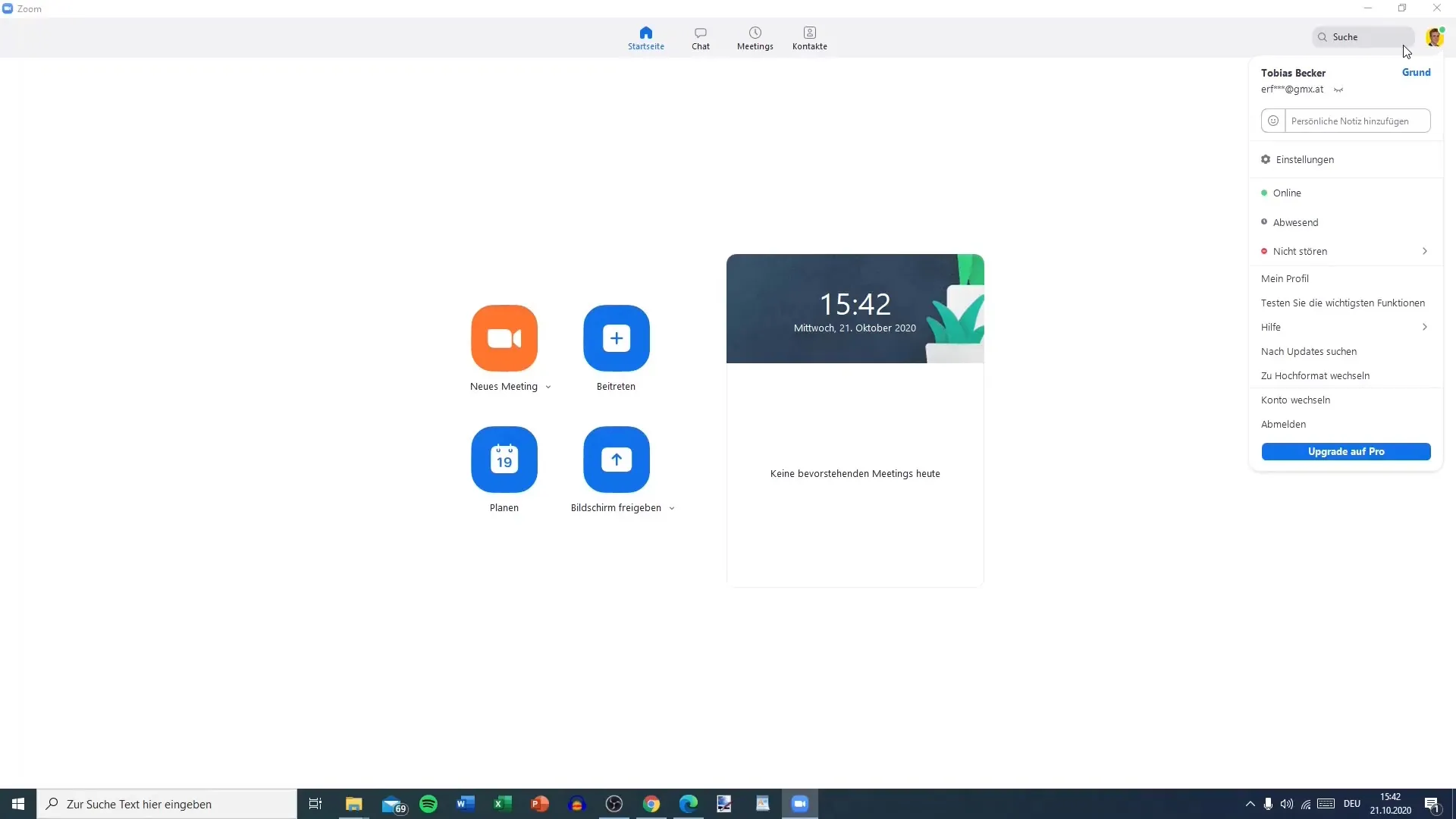
Крок 2: Мій профіль
Натисни на «Мій профіль», щоб перейти до браузера. Тут ти знайдеш безліч налаштувань, які можеш налаштувати. Серед них особливо важливою є твоя особиста ідентифікаційна зустріч, яка використовується для миттєвих зустрічей. Ця ID є конфіденційною та не повинна ділитися публічно. Крім того, цей розділ показує тобі огляд твого типу ліцензії, який, наприклад, діє для максимум 100 учасників.
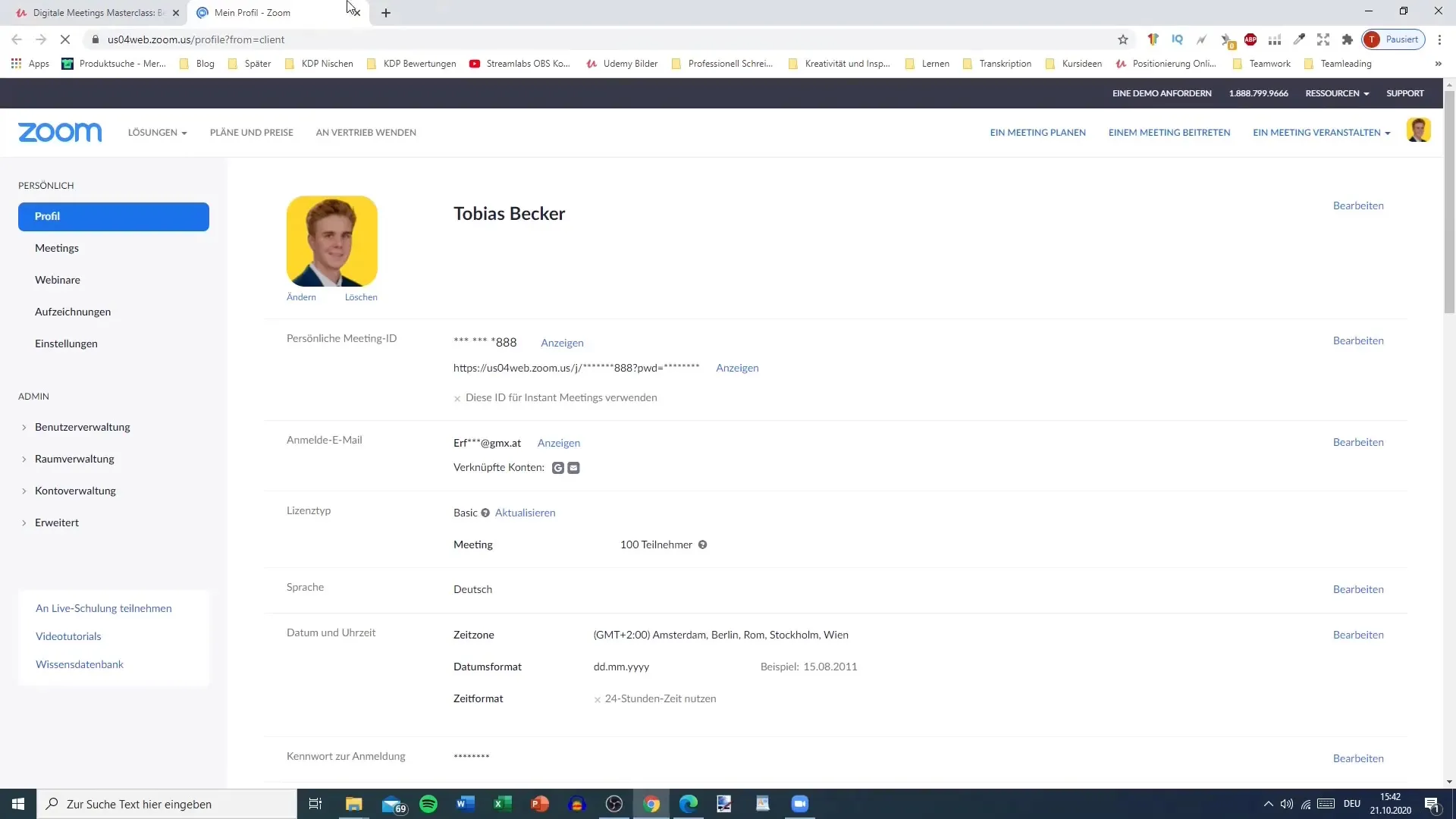
Крок 3: Редагування інформації про акаунт
Ти можеш змінювати інформацію про акаунт, натиснувши на «Редагувати». Тут ти отримуєш можливість змінювати формат дати, часовий пояс та мовні налаштування. Не забудь регулярно зберігати зміни.
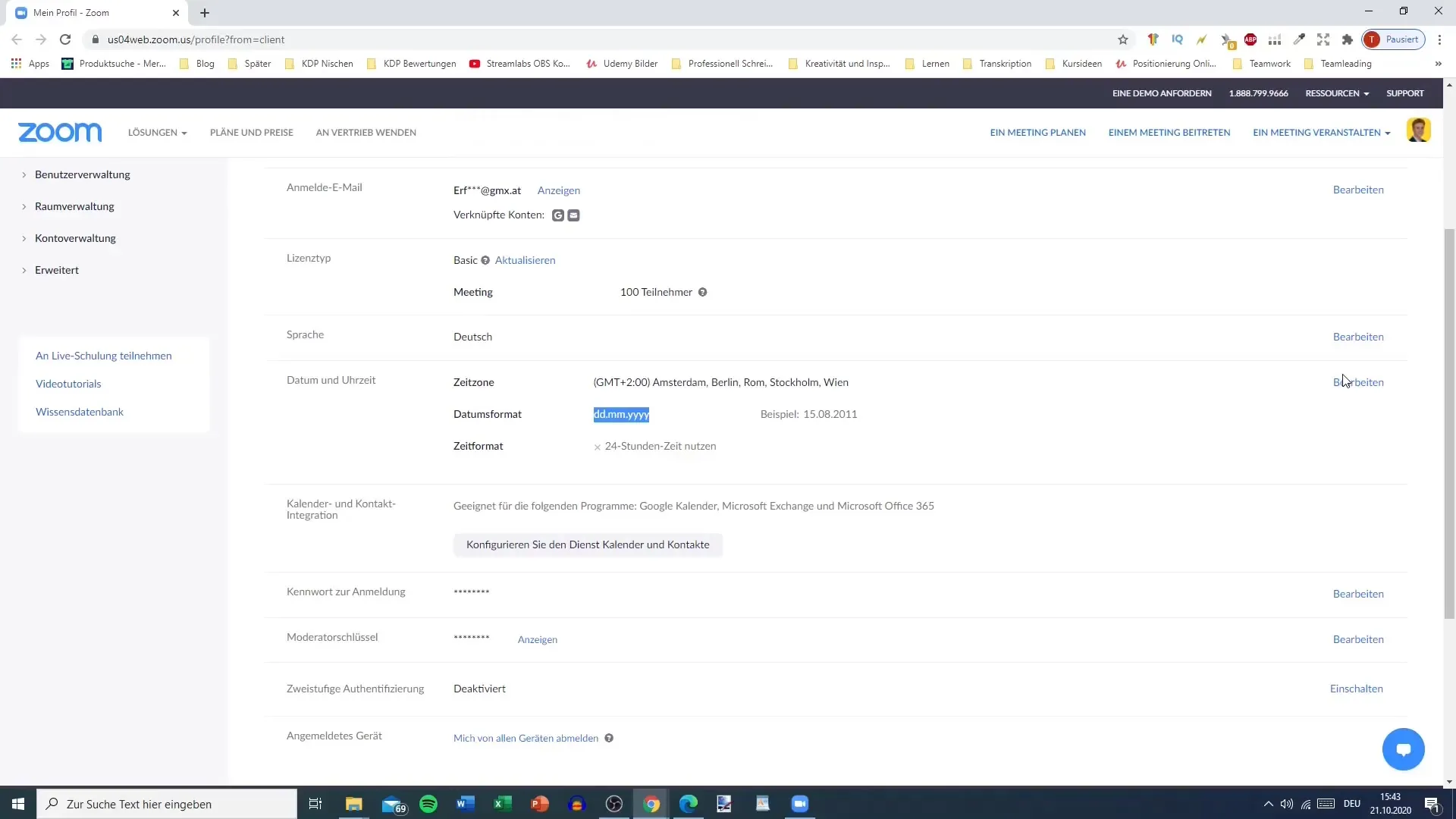
Крок 4: Синхронізація з іншими додатками
У цьому розділі ти також можеш синхронізувати свої контакти та календарі, щоб зберігати контроль над зустрічами. Це особливо корисно, якщо ти використовуєш офісні продукти, такі як Outlook або Google Календар.
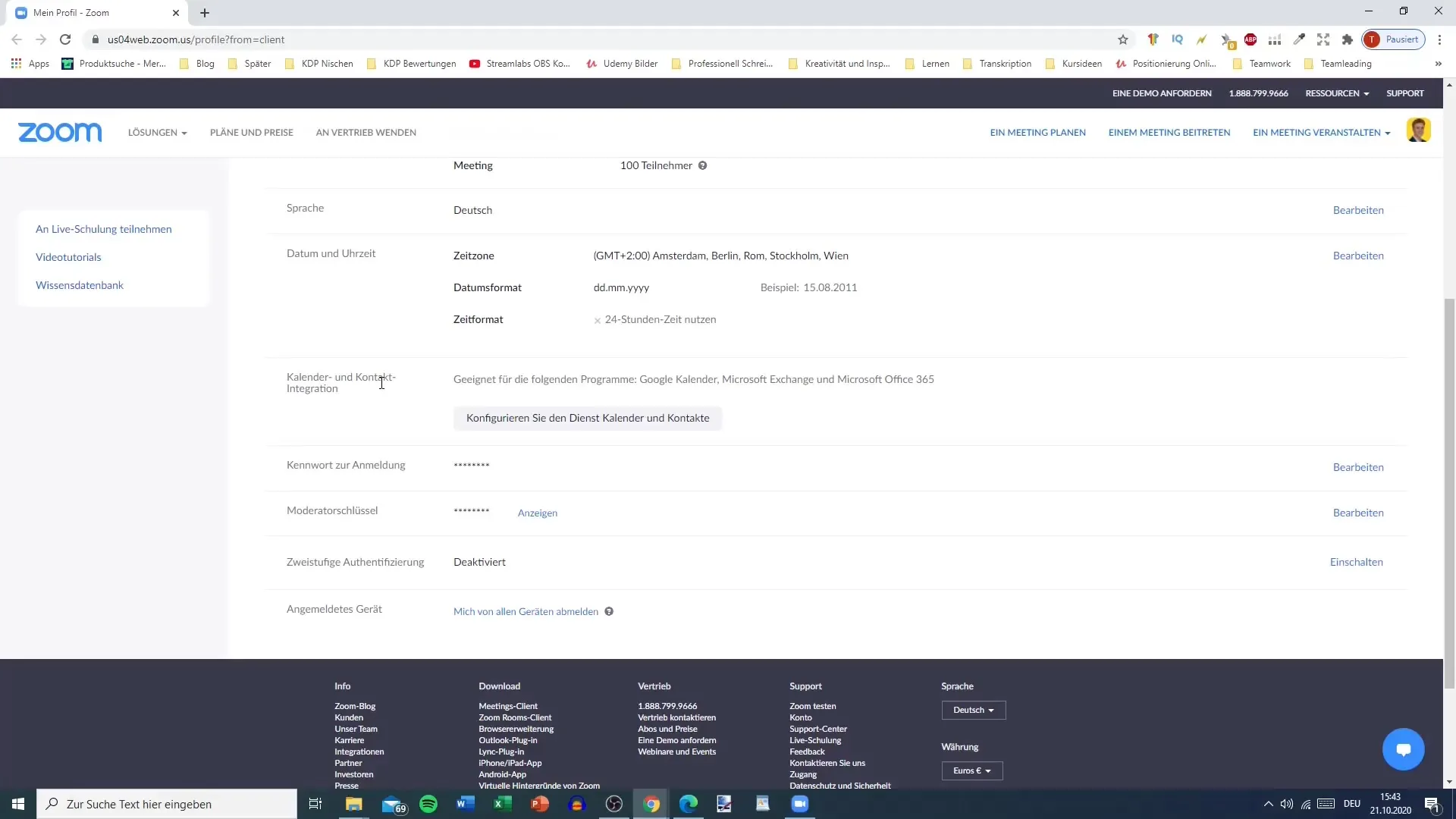
Крок 5: Варіанти безпеки
Важливим налаштуванням є впровадження двофакторної аутентифікації. Завдяки цій функції ти отримаєш додаткову безпеку, оскільки будеш потребувати два різні способи входу. Ти також можеш вийти з усіх своїх пристроїв, якщо хочеш переконатися, що ніхто не має доступу до твого акаунту.
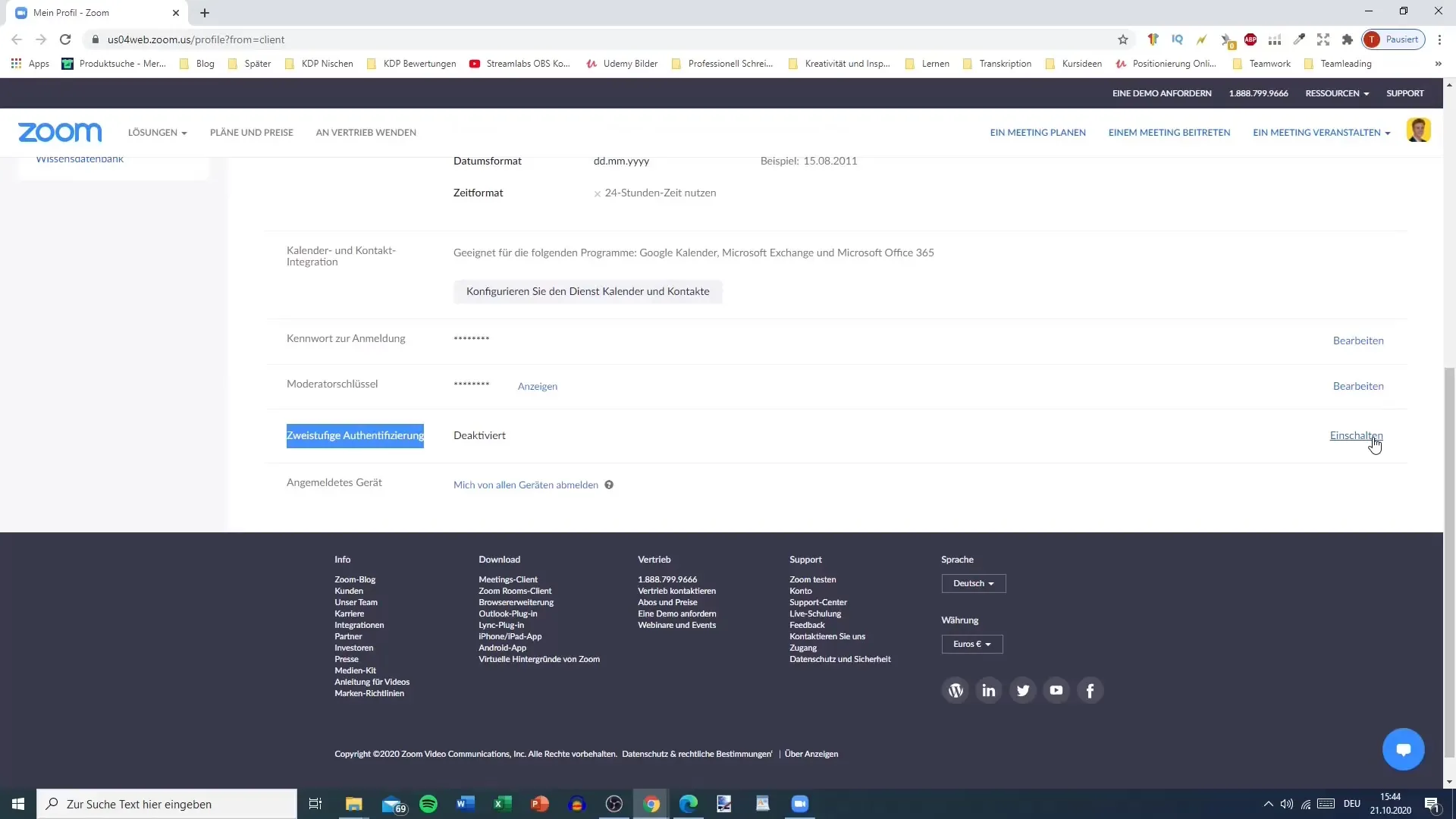
Крок 6: Доступ до зустрічей та вебінарів
У наступному розділі ти можеш працювати зі зустрічами, вебінарами та записами. Тут ти бачиш, які зустрічі ти вже запланував, та як можеш долучитися до них або створити нові зустрічі.
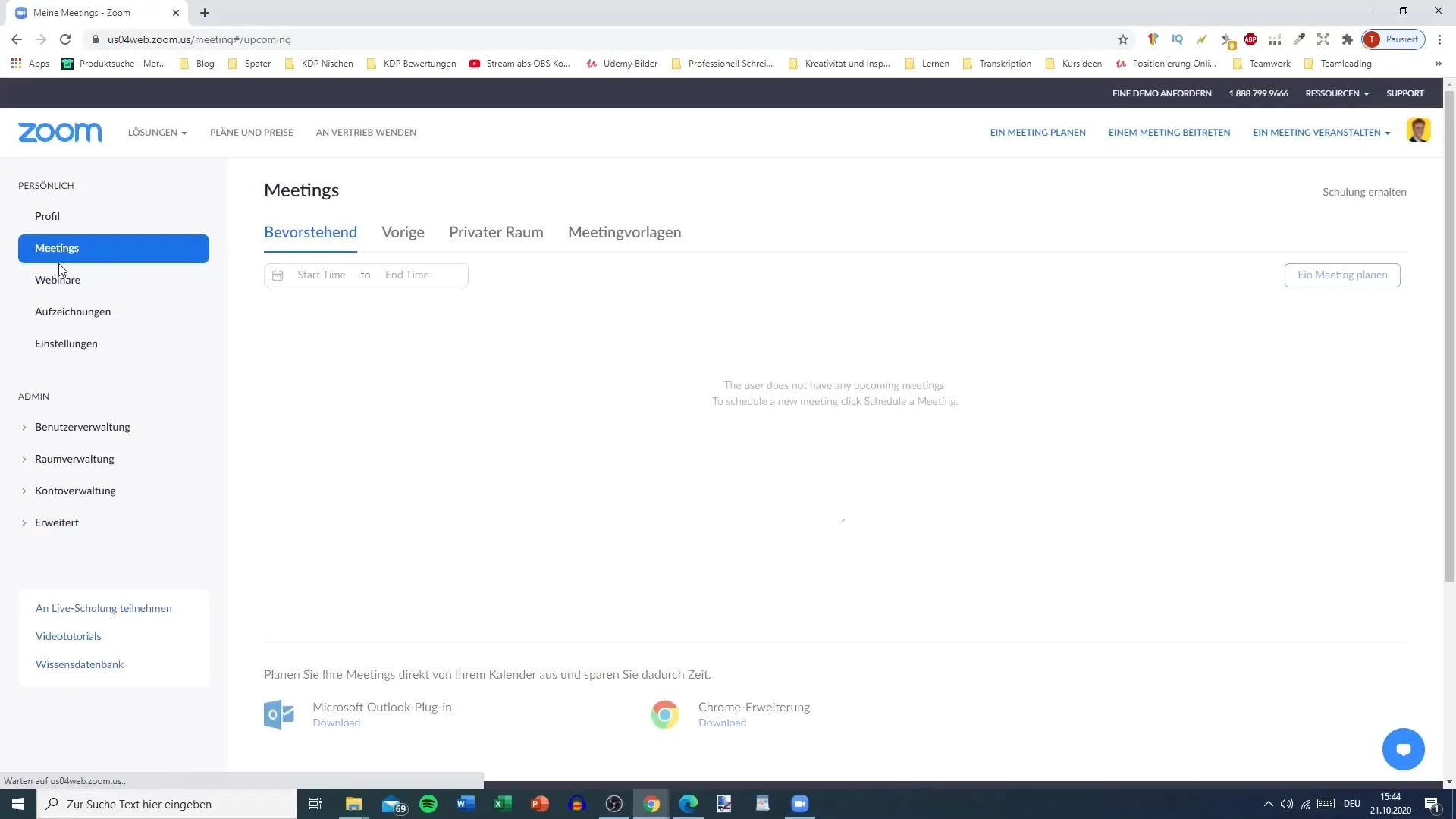
Крок 7: Налаштування зустрічей
У налаштуваннях зустрічей ти можеш налаштувати, чи має бути зал очікування для нових учасників. Ти також можеш показувати відео ведучого і налаштувати права учасників, наприклад, чи можуть вони ділитися екраном під час презентації.
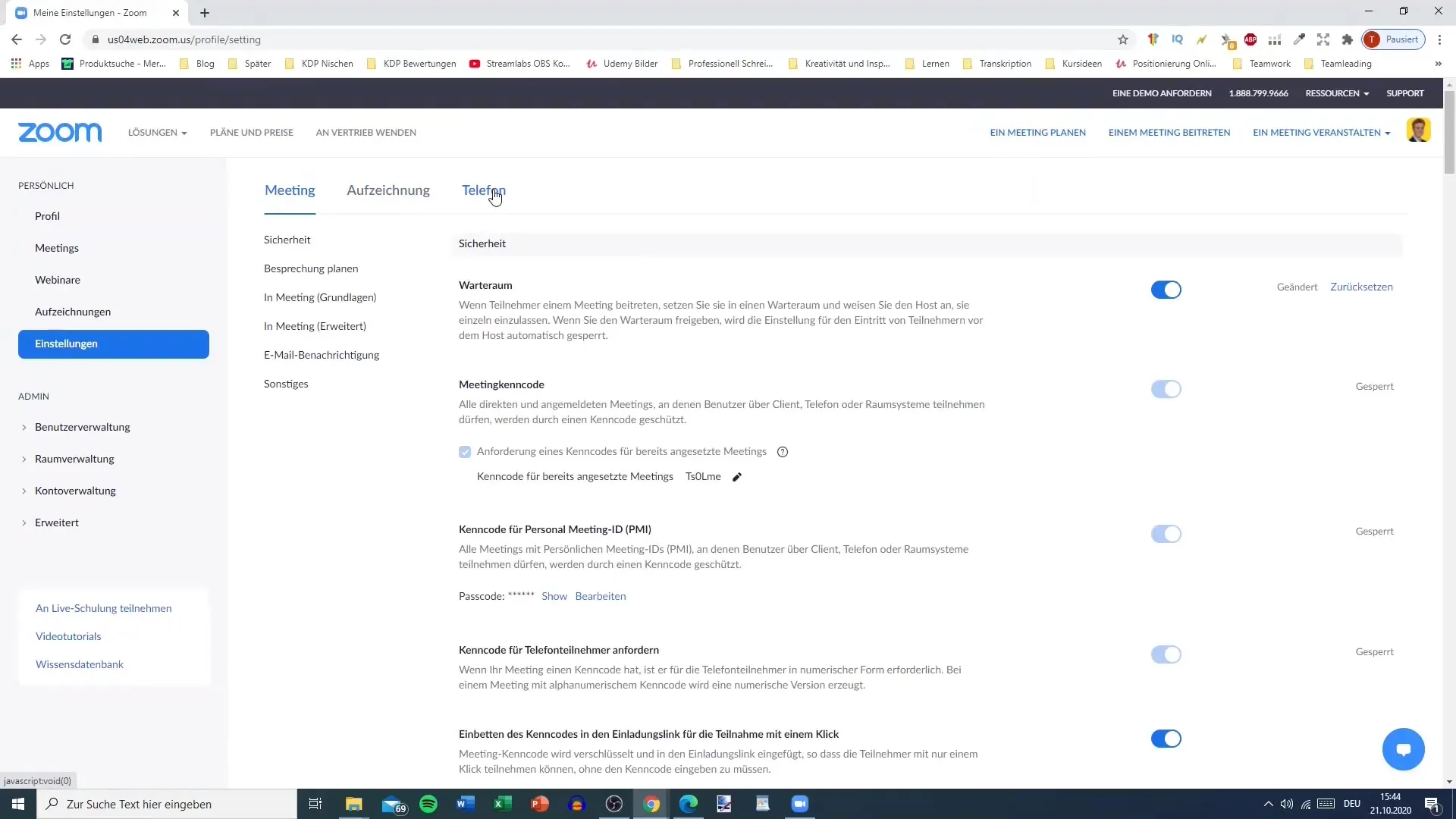
Крок 8: Опції чату та учасників
Виріши, чи можуть учасники надсилати повідомлення один одному в чаті, та чи дозволені приватні чати. Це може бути дуже корисним для обміну специфічною інформацією під час зустрічі, не дозволяючи всім іншим учасникам бачити, про що йдеться.
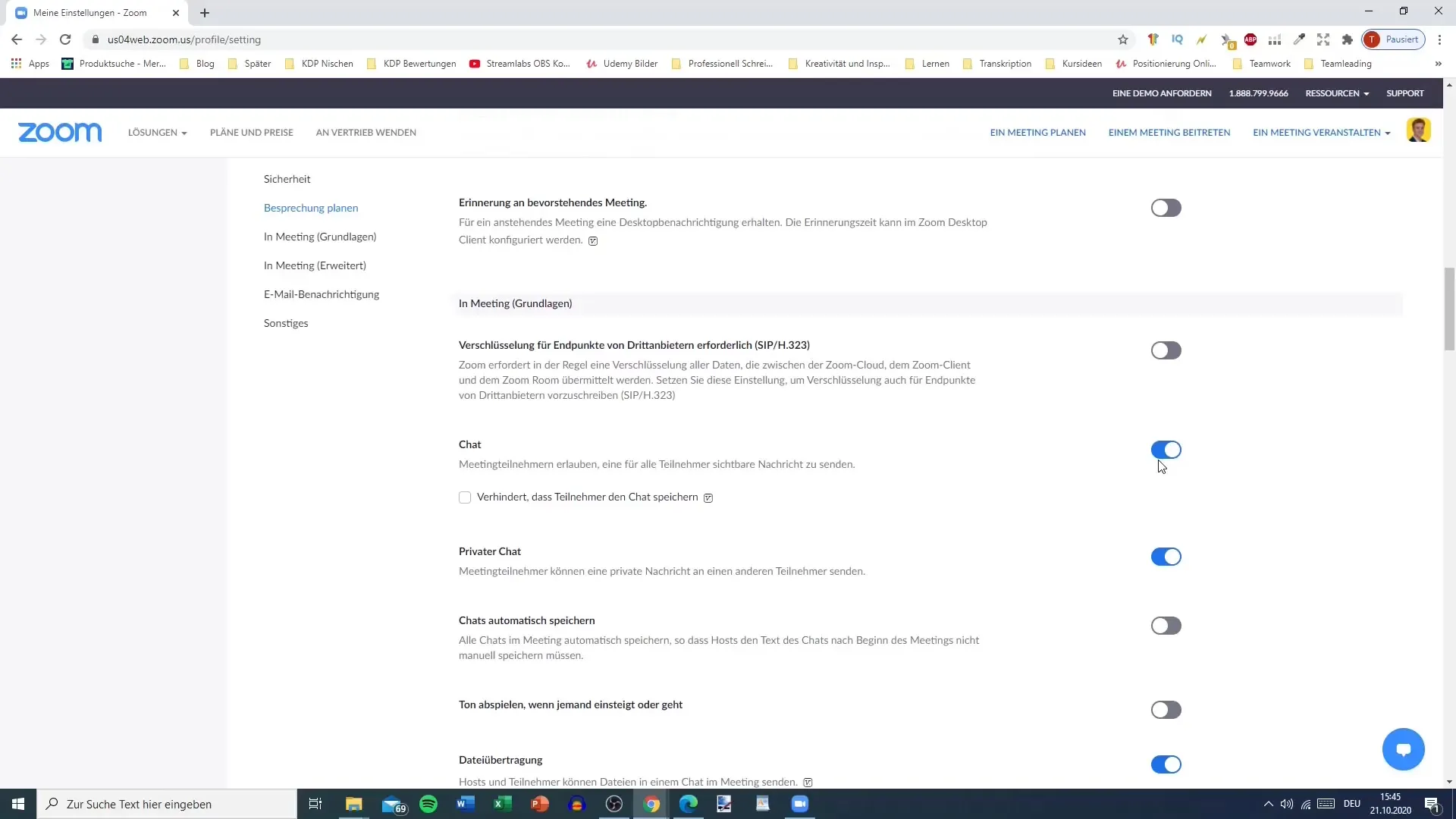
Крок 9: Налаштування записів та телефону
Ти можеш визначити, чи ти або учасники маєте можливість записувати зустрічі. Крім того, важливо перевірити телефонні налаштування. Тут ти можеш визначити, як дзвінки повинні інтегруватися в твої зустрічі.
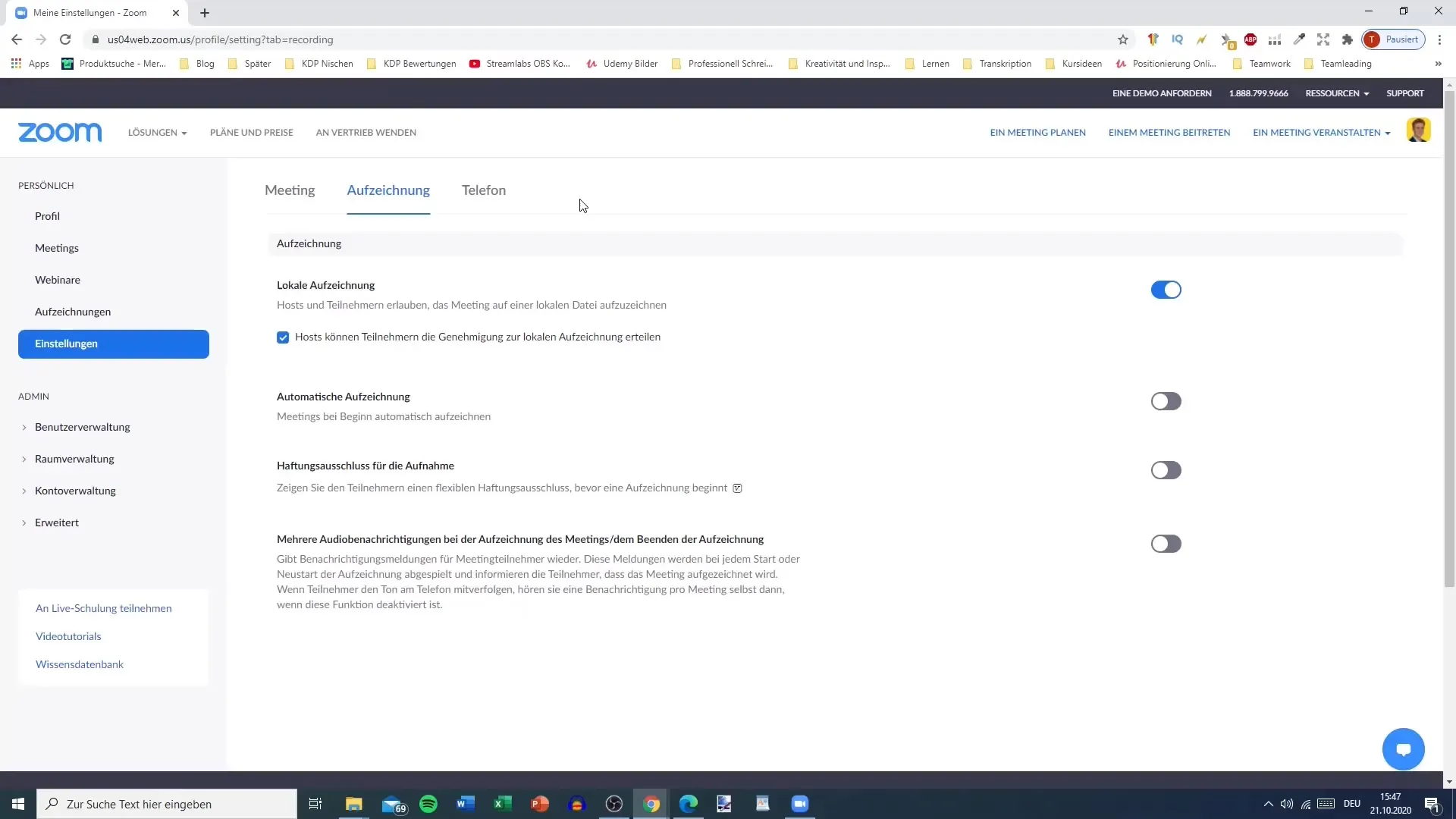
Крок 10: Управління правами адміністратора
Якщо ти є адміністратором, ти можеш проводити управління користувачами, групами та ліцензіями. Тут ти також можеш налаштувати способи оплати для своїх планів, якщо ти користуєшся платним акаунтом.
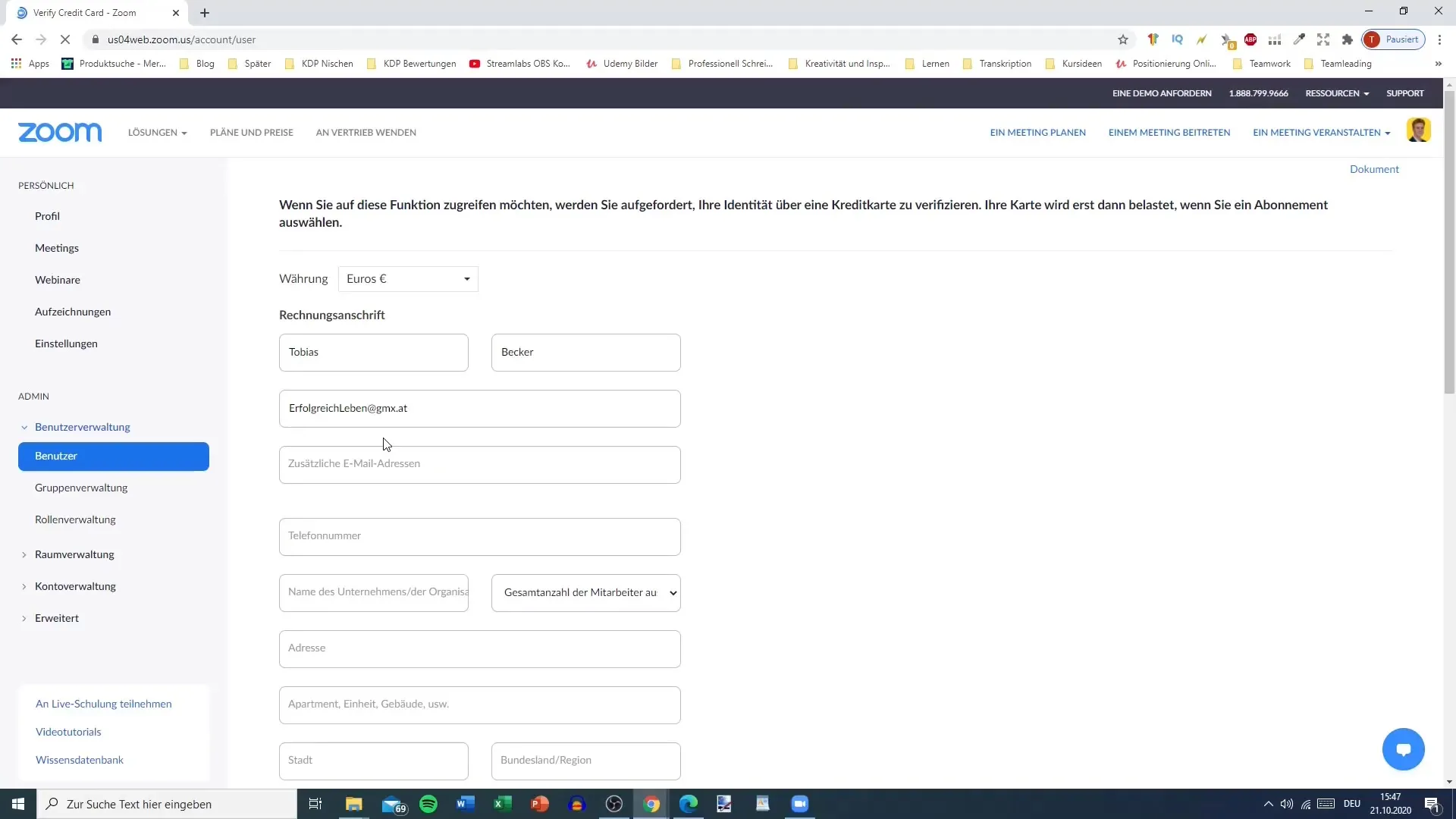
Підсумок – Налаштування Zoom-акаунту: всебічний посібник
У цьому керівництві ми розглянули важливі аспекти налаштувань Zoom-акаунту, включаючи налаштування твого профілю, варіанти безпеки, налаштування зустрічей та управління правами користувачів. Завдяки правильній конфігурації твоїх налаштувань ти можеш забезпечити, щоб твої зустрічі проходили ефективно та безпечно.
Часто задавані питання
Як я можу увійти до Zoom?Перейди на веб-сайт Zoom і натисни «Увійти».
Чи можу я використовувати свій Zoom-акаунт на кількох пристроях?Так, ти можеш увійти з твого акаунту на кількох пристроях.
Що мені робити, якщо я забув свій пароль?Використай функцію «Забули пароль?» на сторінці входу, щоб скинути свій пароль.
Як я можу контролювати своїх учасників зустрічі?Ти можеш у налаштуваннях зустрічі визначити, які права мають учасники, у тому числі доступ до чату та спільного використання екрану.


